Windows10でChkdskのイベントビューアログを読む
Windows 10でChkdskのイベントビューアログを読む: (Read Event Viewer Log for Chkdsk in Windows 10: )ほとんどの人は、ハードディスクをスキャンしてエラーがないかチェックディスク(Check Disk)を認識しており、スキャン結果はイベントビューア(Event Viewer)のログとして保存されます。ただし、ユーザーはスキャン結果がイベントビューア(Event Viewer)に保存されていることを認識しておらず、これらの結果にアクセスすることもできません。この投稿では、イベントビューア(Event Viewer)のログの読み取り方法について詳しく説明しますのでご安心ください。ディスク(Check Disk)スキャン結果の確認用。

時々ディスクチェック(Disk Check)を実行して、不良セクタ、不適切なシャットダウン、ハードディスクの破損または損傷などによって引き起こされるパフォーマンスの問題やドライブエラーがドライブにないことを確認します。とにかく、時間を無駄にすることなく、(Anyway)イベントビューア(Event Viewer Log)の読み方を見てみましょう以下にリストされているチュートリアルを使用して、Windows10で(Windows 10)Chkdskの(Chkdsk)ログを記録します。
Windows10で(Windows 10)Chkdskのイベントビューアログ(Event Viewer Log)を読む
何か問題が発生した場合に備えて、必ず 復元ポイントを作成してください。(create a restore point)
方法1:イベントビューアでChkdskのイベントビューアログを読み取る(Method 1: Read Event Viewer Logs for Chkdsk in Event Viewer)
1.Windowsキー+Rを押してから、 eventvwr.mscと入力し、Enterキーを押して(eventvwr.msc)イベントビューア( Event Viewer.)を開きます。

2.次のパスに移動します。
Event Viewer (Local) > Windows Logs > Applications
3. [アプリケーション]を右クリックして、[現在のログのフィルター]を選択します。(Filter Current Log.)
![[アプリケーション]を右クリックし、[イベントビューアで現在のログをフィルタリングする]を選択します](https://lh3.googleusercontent.com/-sp9f04sOsUk/YZGVjdm1u2I/AAAAAAAANPI/YIaLTC63cPUIk_AHtE79WgVv13mkBJdSQCEwYBhgLKtMDABHVOhysbsXm9iUvKTwZLDdan-9yqjqjEee0tchsgrdNO6LfVDGwSyjuFjQw9AjHSo8z2aLpulv6NSkWDLe0tBOzY8wzzbiJWJ0gg_Gvi3fExsctxqjzfcduPYM9aEU6Lru9642geMu2f0Agt45jM8impxHx9MtIkSEHhpD2fw1ayJVnLufiWbXoLu1LGfkJmeeBdgxL8BvvlVn3llCVjiNlRvnSHJ3SLjThUxg8breERRAOSsit_424xqo7rOhhRrHi11p16deJ6Ig6a_w-d6ul2miH0emmeHSbek2s2cdLVvYc-LmhZPWSj3MQkISYoiSjOaBHOFcBX1_bj8gnzupeskBRyjUG2SJpNnn9hfjEMQpcJygMWTTfQpnyXT6f_0sXq86dAE1KkPp4XlGxNsGJjtXv-s1lqG8izEL4C_SwqfgotANXfgn01Siy1vvbEZ9VQX0dLBwaFca4c-VIkd2DE4ARwFSgALlHKSC6kHnCRiYhbW7r_qQvSCGVtPF0UKE6_kQ7zkLLvFFLEaaKvfi_tqX8ayIdJOpm9jjlXKaBLDlLTmISr3aHm0oBQ5XefBIf4qmcBi7vDBlebtFevxIHP0kfBXc-dx1ZXLkOKnUSIbgwueDGjAY/s0/DB6UevC4NiThiQoIRrD8KIuDWn0.png)
4. [現在のログ(Filter Current Log)のフィルター]ウィンドウで、 [イベント(Event)ソース]ドロップダウンから[Chkdsk]と[Wininit]にチェックマークを付け、[OK]をクリックし(Chkdsk)ます。(Wininit)
![[現在のログのフィルター]ウィンドウで、[イベントソース]ドロップダウンから[Chkdsk]と[Wininit]にチェックマークを付けます。](https://lh3.googleusercontent.com/-aOm2p7PS2ss/YZMozQPcdwI/AAAAAAAAftw/GnYc8ymfNRwzPyu3FvIvR_F0OP3EVe1VACEwYBhgLKtMDABHVOhz0Yv1aeBYkerQCB_m-YeLyTFOl3JarAk7ZvmmbmTWvUt9Yo5rcaOx8EetpKoEL5zdi6suJqUPqAMnxCNuWFELSyYPq9TGqd1jnPKxLLCNEoDi-ct7BqNP-qrbr-_RAl4PoEh475JURNwrog8TvSNIAwgKm8fv1N7Y0r_6nG4wQkDL6C8yGOReu2_Ysux0VBDtLMOjJWsbF9oOg8knIx0aNUu7iH9x6OAe5nc8qRJ9JAfDdFJmfsyBLbmby05oQAwRcYF061FhRQc169j-3E3ddF3CAISoZaxsVDG9lFLs98mBoKFMmsRq6iJFORCnOlZ4IsGocFYnRrZdUe-I4bTCtkcQ9hyQN2aHc_JtkDgLTnMCjw2C-kmdV5lhmq6SURgSQhsiwskhB0jsfLSu6fKpSmvjKtAimgTsvdxHIumJhgyKx-3RFlngT5244xJqqroLbFRwtwF6y_J_UJd60TlpZ9rUuI2n6rMQ6gXfesIgyHREDRQh69fCGUlcpsq2rkfglCulysq_MpkoHq7kYDJJ8xPwL3fJFE5QV81NicQe3qg9AZ13NyW4zD5VEu6yFe7b5GAzmw1OvfPHjCTW3Oj-ksy5LpuID3J49jsi5z10wzfrNjAY/s0/wd8i-_GFR0SbnpcKMd1TDdDnOB4.png)
5.これで、イベントビューアにChkdskで利用可能なすべてのイベントログが表示されます。(all the available event logs for Chkdsk in Event Viewer.)

6.次に、特定の日時のログを選択して、特定のChkdsk結果を取得できます。(particular Chkdsk result.)
7. Chkdsk(Chkdsk)の結果が終了したら、イベントビューアを閉じます。(Event Viewer.)
方法2:PowerShellでChkdskのイベントビューアログを読み取る(Method 2: Read Event Viewer Logs for Chkdsk in PowerShell)
1. Windows Search(Windows Search)にpowershellと入力(powershell)し、検索結果からPowerShellを右クリックして、[管理者として実行]を選択します。(Run as Administrator.)

2.次に、 PowerShell(PowerShell)に次のコマンドを入力し、 Enterキー(Enter)を押します。
PowerShellでChkdskログを読み取るには、次(To read Chkdsk log in PowerShell:)
のようにし
ます。get-winevent -FilterHashTable @ {logname =” Application”; id =” 1001”} | ?{$_。providername –match “(–match “) wininit”} | fl timecreated、メッセージ
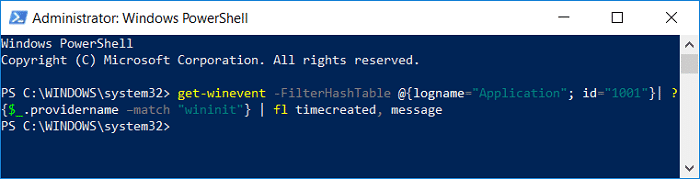
ログを含むCHKDSKResults.txtファイルをデスクトップに作成するには:(To create CHKDSKResults.txt file on your desktop containing log:)
get-winevent -FilterHashTable @ {logname =” Application”; id =” 1001”} | ?{$_。providername –match “(–match “) wininit”} | fl timecreated、メッセージ| 出力ファイルDesktop\CHKDSKResults.txt
3.PowerShell(PowerShell)またはCHKDSKResults.txtファイルからChkdskの最新のイベントビューア(Viewer)ログを読み取ることができます。
4.すべてを閉じて、PCを再起動します。
おすすめされた:(Recommended:)
- Windows10にCABファイルをインストールする最も簡単な方法(Easiest way to Install a CAB File in Windows 10)
- Windows10でアプリによるカメラへのアクセスを許可または拒否する(Allow or Deny Apps Access to Camera in Windows 10)
- Windows10でモニターの表示色を調整する方法(How to Calibrate your Monitor Display Color in Windows 10)
- Windows10でCapsLockキーを有効または無効にする(Enable or Disable Caps Lock Key in Windows 10)
これで、Windows 10でChkdskのイベントビューアログを読み取る方法を(How to Read Event Viewer Log for Chkdsk in Windows 10)正常に学習できましたが、この投稿に関してまだ質問がある場合は、コメントのセクションで質問してください。
Related posts
Windows 10のUser Accountに自動的にLog IN
Windows 10でスケジュールされたChkdskをキャンセルする方法
Windows 10でDiagnostic Data Viewerを有効または無効にします
Windows10でブートログを有効または無効にする
Windows 10のデフォルトのEvent Log fileの場所を変更する方法
Windows 10でSleep ModeにFix Computer Wo n'tゴー
Mouse Pointer Lags Windows 10 [解決しよう]
Windows 10 Firewallを無効にする方法
Defer Feature and Quality Updates Windows 10
Windows 10の3 WaysからIncrease Dedicated VRAMへ
Windows 10で有効またはDisable Emoji Panel
Windows 10にSystem Image Backupを作成する方法
Windows 10でFast Startupを無効にする必要があるのはなぜですか?
どのようにWindows 10から完全にアンインストールMcAfeeへ
Windows 10のControl PanelからのHide Items
Windows 10でFull System Image Backupを作成する[究極のガイド]
キルA ProcessでWindows 10に3 Ways
Windows 10でFix Alt+Tabが動作しません
Windows 10では、内蔵Administrator Accountを有効または無効にします
Fix VCRUNTIME140.dllがWindows 10にありません
